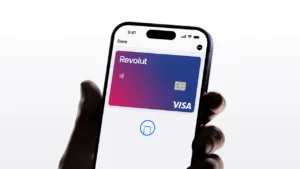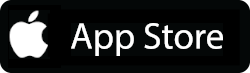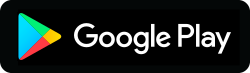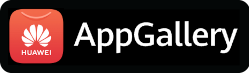Ako použiť Android alebo iPhone ako webkameru počítača?
Riešení je niekoľko, osobne využívam aplikáciu DroidCam.
Webkamera je štandardnou výbavou mnohých notebookov a iných mobilných zariadení. Aj napriek tomu existuje niekoľko situácií, kedy by ste preferovali použitie externej webkamery – máte stolný počítač a webkameru ste si nezakúpili alebo webkamera vo vašom notebooku je neprakticky umiestnená, resp. horšej kvality.
Namiesto kúpy novej webkamery však môžete využiť aj váš smartfón. Na trhu existuje niekoľko nástrojov, ktoré umožňujú premeniť smartfón so systémom Android či iOS na externú kameru pre váš počítač. Osobne používam aplikáciu DroidCam.
Aplikácia DroidCam je k dispozícii pre Android, iOS a takisto aj Huawei zariadenia. V základnej verzii si ju môžete stiahnuť bezplatne, prémiové funkcie a streamovanie obrazu v rozlíšení HD a Full HD sú k dispozícii za jednorazový poplatok vo výške 5,50 eur, resp. 6 eur v závislosti od platformy. Odkazy na stiahnutie bezplatnej verzie nájdete na konci článku a túto verziu odporúčam pre účely vyskúšania aplikácie.

Ako použiť DroidCam a čo by ste o tomto riešení mali vedieť?
Pokiaľ chcete vyskúšať alebo používať DroidCam aj vy, treba postupovať nasledovne:
- stiahnite si mobilnú aplikáciu DroidCam v bezplatnej verzii
- stiahnite si klienta pre váš počítač a nainštalujte si ho. Klient pre Windows a Linux je k dispozícii na stránke výrobcu – dev47apps.com. V prípade macOS je potrebné použiť riešenie OBS Studio
- spustite mobilnú aplikáciu DroidCam v telefóne a klienta v počítači a nastavte si spôsob pripojenia. K dispozícii je pripojenie cez lokálnu Wi-Fi sieť alebo cez USB. Osobne využívam kombináciu Android + Windows cez USB. Vtedy je potrebné povoliť ladenie cez USB. Detaily nájdete v sekcii Help na webe výrobcu aplikácie DroidCam, TU.
- po úspešnom pripojení smartfónu k počítaču uvidíte náhľad toho, čo sníma fotoaparát telefónu. DroidCam môžete teraz nastaviť ako webkameru v aplikáciách na videohovory
Používanie aj nastavenie aplikácie DroidCam je rýchle a jednoduché. Do pozornosti dávam ešte niekoľko užitočných tipov:
- v nastaveniach klienta pre počítač môžete ťuknúť na položku HD Mode a môžete si zvoliť rozlíšenie webkamery až do 1080p. Aby ste mohli v tomto rozlíšení streamovať, je potrebné mať prémiovú mobilnú aplikáciu DroidCam, resp. ťuknúť v bezplatnej verzii na ikonu HD a pozrieť si reklamu
- prémiová verzia ponúka viaceré extra nastavenia, ktoré vidíte aj na priloženom screenshote v ľavom spodnom rohu. Pomocou nich môžete približovať obraz, vynútiť si automatické zaostrenie alebo zmeniť natočenie obrazu
- prémiovú verziu je možné zakúpiť priamo v aplikácii DroidCam pre iOS. V prípade Androidu je k dispozícii platená aplikácia DroidCamX – HD Webkam v obchode Google Play, resp. si licenciu môžete zakúpiť priamo na webe vývojára, ak máte zariadenie bez Google služieb. To som využil aj ja v prípade smartfónu Huawei Mate 40 Pro
- aplikácia DroidCam umožňuje streamovať obraz zo selfie fotoaparátu alebo z hlavného zadného fotoaparátu. Ostatné zadné fotoaparáty (ultraširokouhlý, teleobjektív) momentálne nie sú podporované
Stiahnite si aplikáciu z:
zdroj: vlastné
Prečítajte si aj:
Podobné články

Apple vydal iOS 26.2, obsahuje pár užitočných zlepšení

Odkazovač je späť. WhatsApp má funkciu, ktorá poteší aj Slovákov
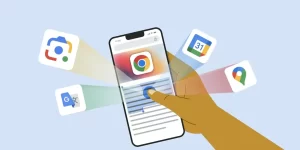
Chrome pre iPhone je inteligentnejší, dostáva užitočné AI funkcie

Prechod medzi iPhonom a Android smartfónom bude jednoduchší
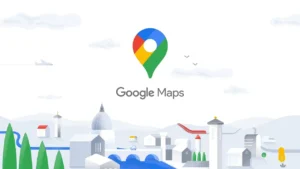
Google Mapy pre iPhone dostali užitočnú novinku

iPhone 17e vraj dostane štyri hlavné zlepšenia